
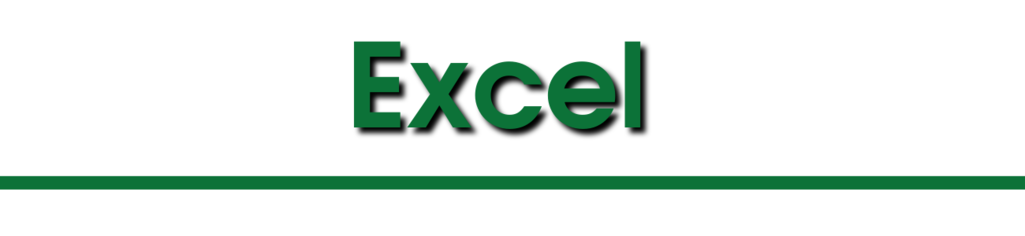
Mediante la ruta de formación en Excel podrás dominar las herramientas de MS Excel para la gestión y optimización de tareas en el entorno profesional y a su vez, Fortalecer los conceptos, funciones y herramientas de MS Excel en pro de la gestión y el análisis de datos.
Reconocer el escenario de trabajo que ofrece la Hoja de Cálculo.
Crear y editar listas o tablas de datos con facilidad.
Utilizar fórmulas y funciones que permitan aumentar el rendimiento.
Cruzar bases de datos y comparar archivos.
Presentar informes de manera detallada.
Aumentar las habilidades en la toma de decisiones frente a las actividades a desarrollar en la hoja de cálculo.
Participar en la mejora del manejo de información en el ámbito organizacional y personal junto con la obtención de habilidades para la toma de decisiones con base en los conocimientos que en este curso se adquieren.
Crea procesos automatizados con el uso de macros.
Curso presencial o remoto con apoyo de tecnología.
Instrucciones y solución de preguntas por parte del Docente a cada uno de los participantes.
Archivos de trabajo en clase y trabajo independiente.
Espacio privado donde se alojarán ejercicios y material de repaso.
Videos de las temáticas.
- Conceptos: libro, hoja de cálculo
- Cinta de opciones, barra de herramientas de acceso rápido
- Indicador de cuadro de dialogo de los grupos de cinta de opciones
- Ocultar cinta de opciones y mostrar cinta de opciones
- Barra de estado
- Pestañas contextuales
- Personalizar barra de información
- Barra de herramientas de acceso rápido
- Insertar y ocultar filas
- Insertar y ocultar columnas
- Desplazamiento con celda activa
- Edición con celda activa
- Editar hoja de cálculo (nombre, mover, copiar y eliminar)
- Agrupar hojas y editar simultáneamente
- Cuadro de nombres
- Nombre de celda
- Nombre de rango
- Nombre de tabla
- Nombre por cuadro de nombre y por cinta de opciones
- Atajos de teclado
- Formato fecha y hora
- Sumar horas
- Auto relleno, relleno rápido
- Colapsar y expandir vistas
- Insertar formas, figuras, imágenes e iconos
- Buscar y reemplazar
- Comentarios y notas
- Concatenar
- Transponer tablas o rangos
- Hipervínculos a partir de objetos
- Funciones de hipervínculos
- Diseño de impresión
- Vista en paralelo
- Inmovilizar paneles
- Diferencia entre formula y función
- Orden de prelación operadores aritméticos
- Opciones para el cálculo
- Cálculos automáticos
- Formulas y su estructura
- Formulas aritméticas
- Funciones de texto
- Función aleatoria
- Referencias relativas, mixtas y absolutas
- Función evaluar formula
- Matrices desbordadas
- Función redondear
- Funciones lógicas
- Función suma, promedio, valor mínimo, valor máximo y contar
- Función redondear promedio
- Función decimal
- Tipos de gráficos y sus características
- Gráficos de barras o columna
- Gráficos de torta o circular
- Gráficos de línea
- Combinación de gráficos
- Creación y análisis de gráficos
- Diferencia entre rango y tabla
- Estilos de celda
- Formato tabla
- SegmentadoR de datos
- Formato condicional
- Subtotales
- Validación de datos
- Listas dependientes
- Insertar filas discontinuas (intercaladas)
- Dividir texto en columnas
- Extraer datos de celdas con funciones izquierda, derecha, largo y encontrar
- Manejo de duplicados
- Ordenar y filtrar
- Listas personalizadas
- Sumar datos alfanuméricos (formato de datos)
- Formato condicional
- Filtro avanzado a otro lugar
- Filtro avanzado con macros grabadas
- Biblioteca de formulas
- Fijar funciones a una celda
- Funciones buscar H y buscar V
- Función buscar X
- Función coincidir
- Función SI (SI ANIDADA, SI. CONJUNTO Y SI. ERROR)
- Funciones SUMAR.SI Y SUMAR.SI.CONJUNTO
- Función CONTAR.SI
- Crear tablas dinámicas
- Crear gráficos dinámicos
- Filtros de informe
- Unir tablas y gráficos dinámicos al mismo segmentador
- Tablero de control - Dashboard
- Tablas dinámicas desde diferentes caches de datos
- Tablas dinámicas con múltiples orígenes
- Tablas dinámicas con múltiples orígenes desde el asistente de modelo de datos
- Análisis de hipótesis
- Buscar objetivo
- Tabla de datos
- Administrador de escenarios
- Función pronostico (pronostico. Lineal)
- Función pronostico.est
- Previsión
- Solver
- Auditoria de formulas
- Rastrear precedentes
- Rastrear dependientes
- Comprobación de errores
- Evaluar formula
- ¿Qué es y para qué se utiliza Power Query?
- ¿Cómo instalar Power Query?
- Importar datos externos
- Primeras acciones en Power Query
- Reconociendo el entorno de Power Query
- Transformaciones básicas
- Editar pasos de consultas
- Transformar datos mal estructurados
- Unir varias consultas
- Crear nuevas consultas desde el editor
- ¿Qué es y para qué se utiliza una Macro?
- Activar ficha programador o desarrollador
- Grabadora de macros
- Ejecutar macro con método abreviado
- Ejecutar macro con botón de comando
- Grabación de macros
- Libro de macros personal
- Controles de formulario
- Formato de controles de formulario
- Formulario de registro con macros
- Introducción al desarrollo de aplicaciones
- ¿Qué es VBA?
- ¿Cómo estructurar una aplicación?
- Reconociendo el entorno de VBA
- Objetos, propiedades y métodos
- Encontrar objetos, propiedades y métodos de forma adecuada
- Manipular celdas, rangos, filas y columnas desde VBA
- Propiedades para trabajar rangos de celdas
- Variables y constantes en VBA
- Tipos de variables
- Declarar y definir variables
- Macros con asignación de variables – SET
- Estructura If – Then – Else
- Captura de datos – InputBox
- Elaboración y depuración de macros desde VBA
- ¿En qué consiste el análisis de datos?
- Filtrar y ordenar
- Tipos de análisis de datos
- Campos calculados
- Fases del análisis de datos para la toma de decisiones
- Elementos calculados
- Modelo ETL
- Segmentadores
- Preparar datos
- Conexión de segmentador a varias TD
- Formato de tabla y sus ventajas
- ¿Qué es un modelo de datos?
- Creación de Tablas Dinámicas
- Agregar TD al modelo de datos
- Distribución de los datos
- Modelo de datos con PowerPivot
- Comando Análisis de TD
- Comando analizar datos en Excel
- Diseño de TD
- Crear tablero de control

Desarrolla modelos analíticos y de alto impacto que permitan transformar datos en información útil para la toma de decisiones, desde escenarios de inteligencia de negocios con Power BI.
Fomenta una capacidad analítica a través de la transformación y carga de los datos en modelos analíticos en Power BI
Curso presencial o remoto con apoyo de tecnología.
Instrucciones y solución de preguntas por parte del Docente a cada uno de los participantes.
Archivos de trabajo en clase y trabajo independiente.
Espacio privado donde se alojarán ejercicios y material de repaso.
Videos de las temáticas.
¿Qué es Power BI?
¿Qué es Inteligencia Empresarial (BI)
Herramientas de analítica, Power Query, Power Piot, Power BI.
Power Bi desktop
Ventajas de trabajar con Power BI
Cargar datos en Power Query
Obtener datos de; Excel, csv, web, varias tablas, txt y carpetas.
Transformar datos
Filtrar datos
Crear columnas a partir de ejemplo
Anular dinamización de columnas
Dividir columnas
Combinar columnas
Anexar columnas
Modelo Tabular
Modelo copo de nieve
Modelo estrella
Relaciones en Power Pivot
Dirección de filtro cruzado
Trabajar con matriz o tabla
Analizar por niveles gráfico de barras o columnas
Análisis de cambios en el tiempo con gráficos de línea
Línea de tendencia en gráfico de líneas
Visualizaciones en general.
Lenguaje DAX:
Operadores matemáticos
Operadores relacionales
Operadores de comparación
Tablas calendario
Sum, max, min, average
Iteradorex SUMX
Rankx
Topn
Calculate

